Publicité
 Cela fait environ trois mois que Microsoft a sorti Windows 8, et les gens ont eu beaucoup de temps pour entendre les nouveautés et décider s'ils souhaitaient mettre à niveau. Si vous avez décidé de vous engager dans la mise à niveau, vous devez vous assurer que votre système est capable de gérer le nouveau logiciel, ou bien graver un trou inutile dans votre portefeuille.
Cela fait environ trois mois que Microsoft a sorti Windows 8, et les gens ont eu beaucoup de temps pour entendre les nouveautés et décider s'ils souhaitaient mettre à niveau. Si vous avez décidé de vous engager dans la mise à niveau, vous devez vous assurer que votre système est capable de gérer le nouveau logiciel, ou bien graver un trou inutile dans votre portefeuille.
Maintenant que le délai pour les mises à niveau moins chères de Windows 8 est passé, il est très important d'être certain qu'une telle mise à niveau se déroulera aussi bien que possible. Par conséquent, pour vous aider, voici quelques conseils pour déterminer si votre système peut gérer la mise à niveau et ce que vous pouvez faire pour améliorer les performances une fois que vous exécutez Windows 8.
Les exigences

Chaque logiciel a répertorié la configuration matérielle requise à laquelle votre système doit répondre pour exécuter ce logiciel. Windows 8 n'est pas différent, mais ses exigences ne sont pas aussi élevées que les versions précédentes de Windows. La configuration requise pour Windows 8 comprend:
- Processeur 1 GHz
- 1 Go de RAM pour les systèmes 32 bits ou 2 Go de RAM pour les systèmes 64 bits
- 16 Go d'espace libre pour les systèmes 32 bits, ou 20 Go d'espace libre pour les systèmes 64 bits
- Une carte graphique capable de graphiques DirectX 9 avec pilote WDDM
Bien sûr, afin d'obtenir la meilleure expérience possible, quelques recommandations sont répertoriées. Cependant, Windows 8 devrait fonctionner correctement si vous n'en avez aucun:
- Une tablette ou un moniteur prenant en charge le multi-touch
- Pour accéder au Windows Store et télécharger et exécuter des applications, vous avez besoin d'une connexion Internet active et d'une résolution d'écran de 1024 x 768
- Pour «snap» les applications, vous avez besoin d'une résolution d'écran de 1366 x 768.
Si vous ne remplissez pas toutes les conditions énumérées, je vous suggère de chercher à mettre à niveau le matériel de votre système, si possible. Sinon, vous devrez probablement chercher à obtenir un nouveau système si vous souhaitez toujours exécuter Windows 8. Toutefois, si vous remplissez les conditions requises, vous devez exécuter l'Assistant de mise à niveau de Windows 8. Cet utilitaire fera un travail supplémentaire pour vérifier non seulement le matériel de base de votre système, mais également la compatibilité de tout le matériel connecté, comme les webcams, les imprimantes, les joysticks et autres périphériques. Si l'assistant de mise à niveau vous donne le feu vert, vous devriez être en bonne position pour effectuer une mise à niveau.
Exécution de la mise à niveau
Une fois que vous avez le support de mise à niveau (que ce soit un disque physique ou l'assistant de mise à niveau qui télécharger la mise à niveau pour vous après vous avoir facturé les frais), il est assez facile de terminer la procédure. L'assistant de configuration pose un nombre minimal de questions, et vous pouvez même effectuer une mise à niveau «nouvelle installation» directement à partir de votre ancien Windows, sans avoir à redémarrer dans le programme d'installation. Bien sûr, une fois la mise à niveau terminée, vous devrez redémarrer pour effectuer un nettoyage final et lancer le nouveau système d'exploitation.
Désactiver les effets visuels
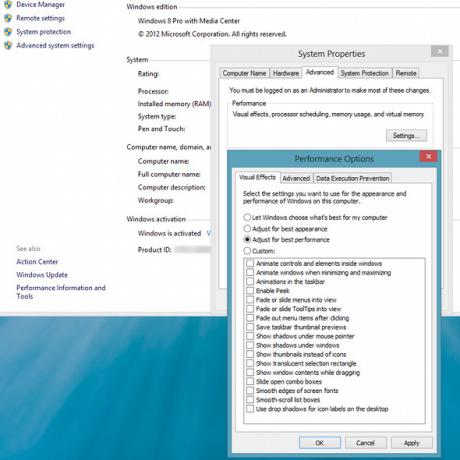
Félicitations, vous utilisez maintenant Windows 8! Si, après la mise à niveau, votre système semble lent, vous pouvez modifier quelques paramètres pour augmenter les performances. Une bonne partie des ressources et des cycles de processeur nécessaires à Windows proviennent de l'interface graphique sur laquelle vous travaillez. votre travail, c'est donc une bonne idée de désactiver tous les effets graphiques fantaisistes qui ne sont pas vraiment nécessaires pour rester productif.
Pour tout désactiver pour augmenter les performances de votre système, commencez par ouvrir le Panneau de configuration. Pour ce faire, accédez à l'écran de démarrage en appuyant sur le bouton Démarrer de votre clavier, puis en tapant «panneau de configuration». Appuyez sur Entrée pour ouvrir l'application. À partir d'ici, cliquez sur Système et sécurité -> Système -> Paramètres système avancés. La nouvelle fenêtre qui apparaît devrait déjà être dans l'onglet Avancé. Cliquez sur le bouton Paramètres sous la section Performances en haut de la fenêtre. Une nouvelle fenêtre Options de performances devrait apparaître, sous l'onglet Effets visuels. Pour désactiver tous les effets graphiques, choisissez l'option «Ajuster pour de meilleures performances». Cela devrait aider à réduire la pression sur votre CPU, GPU et RAM.
Augmentez le fichier d'échange
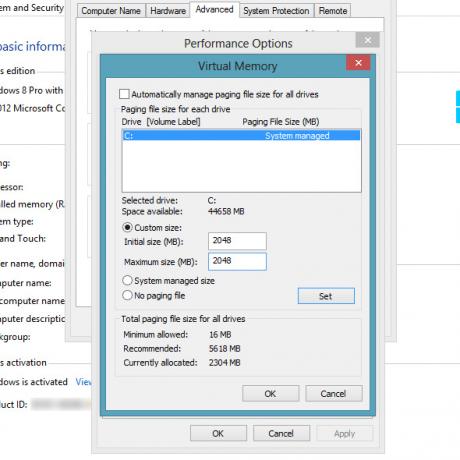
Une autre astuce de performance consiste à ajuster la taille du fichier d'échange sur votre ordinateur. Le fichier d'échange est un fichier sur votre disque dur qui est responsable de la conservation des données qui ne rentrent pas dans la RAM. En d'autres termes, c'est un espace sur votre disque dur qui est utilisé comme débordement chaque fois que votre RAM est complètement utilisée. Conceptuellement, elle est similaire à la partition de swap pour les systèmes d'exploitation Linux.
Dans la même fenêtre Options de performances, passez de l'onglet Effets visuels à l'onglet Avancé. Cliquez ensuite sur le bouton Modifier dans la section Mémoire virtuelle au bas de la fenêtre. Ensuite, dans la nouvelle fenêtre, désactivez «gérer automatiquement la taille du fichier d'échange pour tous les lecteurs», puis choisissez Taille personnalisée. La taille que vous mettez dépend vraiment de vous, donc cela dépend principalement de la quantité de RAM déjà installée sur le système et de l'espace libre dont vous disposez sur votre disque dur. Étant donné que les personnes qui auraient besoin de faire cette astuce ont généralement environ 1 Go de RAM, je suggère de le régler sur au moins 2048 Mo. Les deux champs doivent contenir le même numéro, de sorte que l'espace est toujours réservé pour le fichier d'échange. Lorsque vous avez terminé, appuyez sur le bouton Définir avant de fermer toutes les fenêtres ouvertes.
Nettoyez votre disque dur
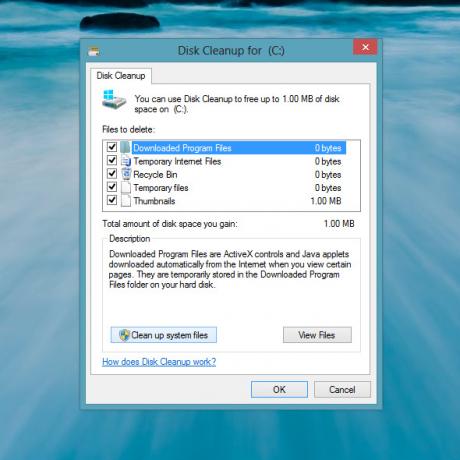
Enfin, cela aidera également à nettoyer l'espace sur votre disque dur après avoir effectué la mise à niveau. Pour ouvrir l'utilitaire de nettoyage de disque, lancez une instance de l'Explorateur Windows en cliquant sur l'icône de dossier dans la barre des tâches en mode bureau. Ensuite, cliquez sur votre lecteur C: dans la liste du panneau de gauche, puis cliquez sur Gérer dans le menu du ruban. Enfin, cliquez sur Nettoyage pour lancer l'utilitaire. Laissez-le parcourir tous vos fichiers pour voir ce qui peut être supprimé, et lorsqu'il ouvre les résultats, cliquez sur le bouton «Nettoyer les fichiers système» pour vraiment rechercher à travers tout. À condition que vous ayez sauvegardé ou déplacé tous les fichiers que vous souhaitiez peut-être conserver de votre ancien Windows l'installation, l'utilitaire de nettoyage de disque nettoiera toutes les traces de la mise à niveau, récupérant généralement environ 20 Go ou plus.
Conclusion
Vous ne devriez également plus avoir à vous soucier de la défragmentation de votre disque dur, car Windows 8 le fait régulièrement par défaut. Avec ces conseils pour savoir si une mise à niveau est faisable et comment améliorer les performances sur des systèmes qui répondent à peine les exigences, vous devriez être sur la voie d'une expérience décente de Windows 8 basée sur le matériel que vous avoir. De plus, il y a quelques autres choses que vous pouvez changer en rendre votre expérience Windows 8 encore plus agréable 7 Windows 8 Niggles résolusWindows 8 possède un certain nombre de fonctionnalités qui peuvent être gênantes pour les utilisateurs expérimentés du bureau Windows traditionnel. De l'ajout d'un menu Démarrer à la désactivation du ruban volumineux, des tuiles dynamiques bruyantes et du verrouillage inutile ... Lire la suite .
Êtes-vous en train de passer à Windows 8? Quels autres conseils pourriez-vous offrir? Faites le nous savoir dans les commentaires!
Danny est un senior à l'Université de North Texas qui aime tous les aspects des logiciels open source et Linux.
